Formation Excel
PUBLIC VISÉ
La formation est ouverte aux professionnels qui souhaitent produire des documents tableur afin de présenter des idées, rendre des rapports sous forme de documents numériques ou à l’impression, ou archiver des données, à l’aide d’un logiciel de tableur.
PRÉREQUIS
Niveau à l’entrée: pas de prérequis.
Expérience professionnelle: pas de prérequis.
Langue : pas de prérequis.
Matériel: disposer d’un ordinateur, d’une connexion internet et de la suite Microsoft 2021/365.
LIEU DE FORMATION
La formation se déroule entièrement à distance.
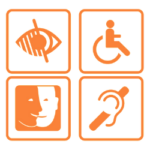
ACCESSIBILITÉ
Dans une démarche d’inclusion, nous étudierons les possibilités d’aménagement selon les besoins.
PÉRIODE DE RÉALISATION
Date d’entrée: selon les besoins de l’apprenant.
Durée: durée estimée à 20 heures.
Rythme: la formation peut être suivie sur un rythme libre, nous recommandons néanmoins de mobiliser 1h de travail personnel par jour.
CONDITIONS TARIFAIRES
Prix de la formation: 3 000 € TTC (le prix peut être ajusté après l’étude des besoins du stagiaire).
Financement: financement personnel, CPF.
MODALITÉS D’ACCÈS
Condition d’accès: après la contractualisation, un email est envoyé avec l’identifiant et le mot de passe permettant d’accéder à la plateforme.
Délai d’accès: 11 jours ouvrés après la contractualisation, les modules de formation sont débloqués et le stagiaire peut débuter la formation.
CONDITIONS GÉNÉRALES DE VENTE
Les Conditions Générales de Vente (incluant les conditions d’utilisation de la plateforme) sont librement accessibles sur notre site internet.
MODALITÉS D’ACCOMPAGNEMENT
Une équipe accompagnera le stagiaire pour s’assurer de sa réussite :
● un référent pédagogique et administrative
● un référent technique
● Délai d’assistance : nous nous engageons à fournir une assistante pédagogique, administrative et technique sous 48h
MODALITÉS PÉDAGOGIQUES
Formation à distance (formacode 96128) avec rythme libre.
MODALITÉS D’ÉVALUATION
L’évaluation des compétences en cours de formation s’effectue par QCM.
La certification des compétences se déroule lors d’un test en ligne automatisé et sécurisé permettant l’évaluation des compétences en s’appuyant sur une mise en situation de cas pratiques et soumis aux conditions de passage d’examen imposées par la Fondation ICDL (surveillance obligatoire par un Examinateur ICDL, sans support).
MODALITÉS DE CERTIFICATION
Justificatif de développement des compétences : certificat de réalisation
Certification préparée: ICDL – Tableur (RS6563).
Certificateur: Euro Aptitudes
Échéance de l’enregistrement: 27-03-2026
Frais d’inscription: inclus dans le prix de la formation.
Possibilité de validation partielle: non.
Équivalences, passerelles, suites de parcours: aucune.
Niveau de sortie: sans niveau spécifique.
COMPÉTENCES
À l’issue de la formation, le stagiaire sera capable de :
- Reconnaître l’interface d’un logiciel de Tableur et ses principales fonctionnalités pour en assurer son utilisation
- Utiliser les cellules d’une feuille de calcul pour éditer, trier et organiser des données
- Travailler efficacement avec des feuilles de calcul
- Utiliser des formules et des fonctions simples pour réaliser des opérations de calcul dans le document
- Mettre en forme les données pour optimiser leur présentation
- Créer et éditer un graphique à l’aide des informations figurant dans la feuille de calcul
- Définir la mise en forme d’un document et maîtriser les fonctionnalités de vérification permettant de s’assurer de son impression en bonne et due forme
AVANTAGES
- Formation accessible de façon illimitée dans le temps
- Mises à jour des supports de formation
- Intervention d’experts métiers
CONTENU
QCM de positionnement d’entrée de formation
Module 1 – Découvrir Excel (~2h)
Lancer Excel
Premier contact avec Excel
Première utilisation du ruban
La vue Backstage
Formats et extensions
Raccourcis clavier
Aide en ligne
Le menu contextuel de la souris
Thèmes Office
Personnaliser le ruban
Raccourcis vers les éléments du ruban
La barre d’outils Accès rapide
Module 2 – Créer et gérer un tableur (~2h)
Création d’un nouveau classeur vierge
Création d’un nouveau classeur basé sur un modèle
Ouvrir un classeur récent
Ouvrir un classeur existant
Sauvegarder le classeur en cours d’édition
Impression d’un classeur
Ajouter une feuille dans un classeur
Supprimer une ou plusieurs feuilles de calcul dans un classeur
Taille du classeur en cours d’édition
Envoyer un classeur par e-mail
Exporter un classeur au format PDF ou XPS
Le mode protégé d’Excel 2021
Partager un classeur
La fonctionnalité Rechercher
Recherches dans Bing sans quitter Excel
Module 3 – Déplacer des données (~2h)
Se déplacer dans une feuille de calcul
Définir une zone de saisie
Couper, copier et coller
Couper/copier/coller évolué
Presse-papiers évolué
L’historique du presse-papiers
Transposer des données
Supprimer des données dans une feuille de calcul
Recherches dans un classeur
Recherches et remplacements
Recopie de cellules
Module 4 – Manipuler des données (~2h)
Saisie de données
Corrections en cours de frappe
Listes personnalisées
Remplissage instantané
Formules
Empêcher l’affichage des formules
Séries de données
Nommer une plage de cellules
L’Assistant Fonction
La fonction RECHERCHEX()
Calcul automatique
Coéditer un classeur
Comparaison de classeurs
Tri de données
Filtrage des données
Accessibilité
Traduction dans Excel
Module 5 – Mettre en forme des feuilles de calcul (~2h)
Supprimer lignes et colonnes
Insérer lignes et colonnes
Supprimer des cellules
Insérer des cellules
Modifier la hauteur des lignes
Modifier la largeur des colonnes
Mise en forme de cellules numériques
Alignement et orientation des cellules
Centrage sur plusieurs colonnes
Mise en forme des cellules
Mise en forme conditionnelle
Segments
Copier une mise en forme
Supprimer la mise en forme
Mise en forme à l’aide d’un thème
Module 6 – Mettre en page un tableur (~2h)
Protection d’un classeur
Protection d’une feuille de calcul
Affecter un lien hypertexte à une cellule
Ajouter des commentaires dans une feuille
Figer les volets
Le mode Plan
Aperçu avant impression et impression
Modifier les marges de l’impression
En-têtes et pieds de page
Mise en place d’une feuille de calcul pour l’impression
Module 7 – Insérer des visuels (~2h)
L’outil de capture d’écran
Insérer une image dans une feuille de calcul
Insérer une icône dans une feuille de calcul
Insérer un objet 3D dans un classeur
Modifier la taille d’une image
Effets artistiques
Supprimer l’arrière-plan d’une image
Compresser les images dans un classeur
Formes automatiques
Personnaliser une forme
Dessiner dans un classeur
Effets typographiques
Module 8 – Utiliser des graphiques (~2h)
Représenter des données numériques par un graphique
Personnaliser un graphique
Imprimer un graphique
Graphiques recommandés
Graphiques croisés dynamiques
Graphiques SmartArt
Graphiques Sparkline
Prévisions en un clic
Cartes 3D
Module 9 – Utiliser les fonctionnalités avancées – partie 1 (~2h)
Automatiser les tâches répétitives avec une macro
Affecter un raccourci clavier à une macro
Équations
Définir une page web avec Excel
Utiliser un classeur partout dans le monde
Importer des données externes
Obtenir et transformer
Combinaison de données
Consolidation
Valeur cible et solveur
Module 10 – Utiliser les fonctionnalités avancées – partie 2 (~2h)
Tableau croisé dynamique
Filtrer un tableau croisé dynamique avec une frise chronologique
Analyse de données issues de plusieurs tables
Analyse rapide
Compléments pour Office
Cartes Bing
Complément People Graph
Définir et mettre en forme un tableau
Filtrer un tableau
QCM de positionnement de sortie de formation
Examen de certification
